如何在蘋果電腦上恢復已刪除的上網歷史記錄
很多用戶并不在意是否刪除Mac上的互聯網歷史記錄,因此從Safari刪除的互聯網歷史記錄之前不會考慮太多。但是當用戶忘記了訪問過的特定網站,刪除了互聯網歷史記錄后無法找到該網址,那么會十分麻煩。另外,有時用戶可能需要查看互聯網歷史記錄以及許多其他內容來查看在Mac上所做的事情。那么從Safari瀏覽器中刪除了互聯網歷史記錄,了解如何恢復歷史記錄就變得非常必要了。本文將解答如何在Mac上恢復已刪除的互聯網歷史記錄。
用戶在Mac上完全可以執行已刪除的上網記錄恢復,步驟簡單易操作。本文總結了幾種如何在Mac上恢復已刪除的互聯網歷史記錄的最簡單有效的方法。因為互聯網歷史記錄存儲在Mac硬盤上,所有恢復互聯網歷史跟在Mac上恢復數據如照片恢復或文件恢復是一樣的。
第1部分:如何使用Time Machine在Mac上恢復已刪除的歷史記錄
Time Machine是Mac 電腦上的內置實用程序,可用于備份和恢復Mac上已刪除或丟失的文件。讓Time Machine成為在Mac上恢復已刪除歷史記錄的便捷方式的原因是因為該程序不需要任何安裝,無需在Mac上配置任何其他程序即可使用。要使用Time Machine在Mac上恢復歷史記錄,只需按照下面給出的步驟操作即可:
I:確保Time Machine開啟
如果尚未打開此功能,則需要轉到Time Machine菜單,該菜單位于菜單>系統下。如果開關設置為“關”,則將其設置為“開”以啟用Time Machine。
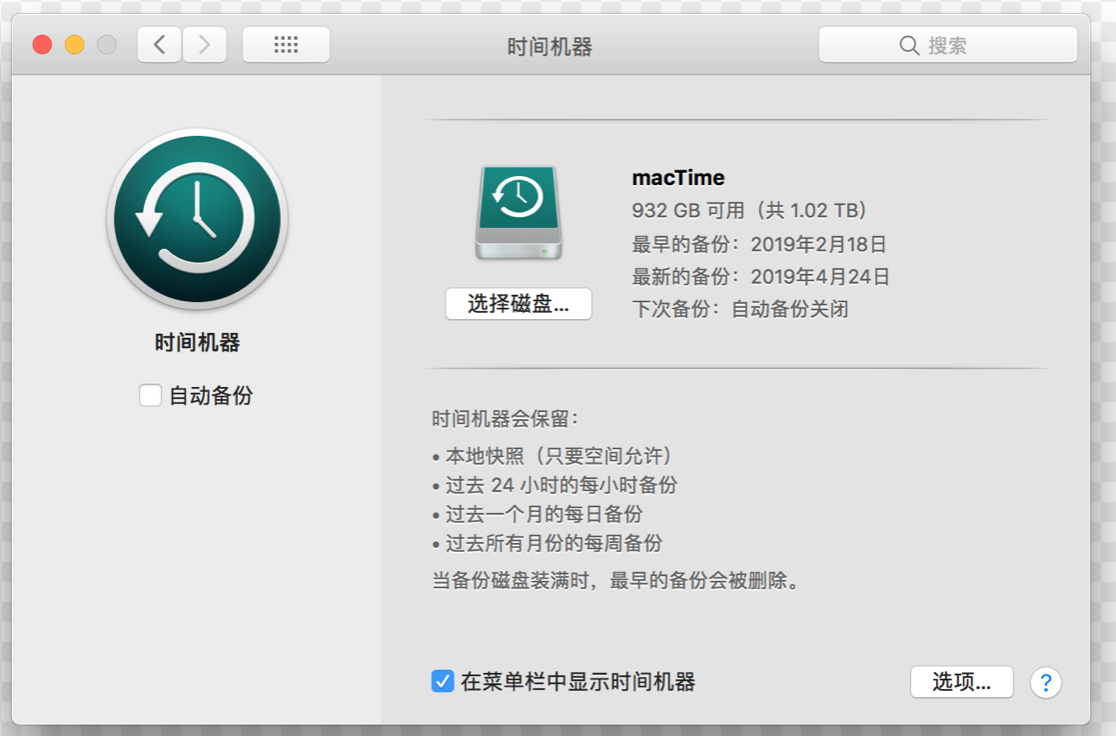
II:進入Time Machine備份頁面
在Mac電腦上啟用并設置Time Machine后,轉到Time Machine下拉菜單中的Enter Time Machine選項。選擇后,Mac將連接到備份位置。
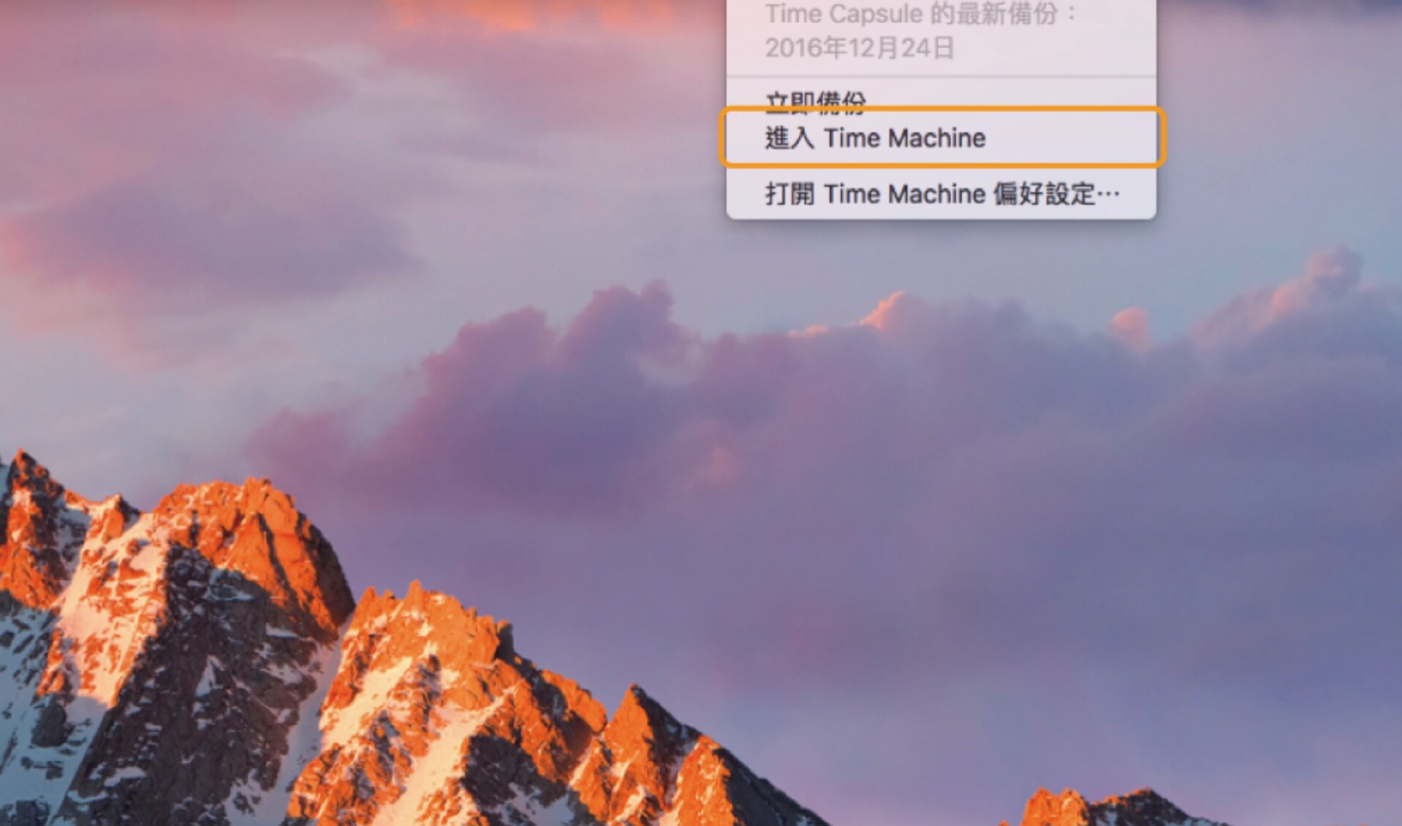
III:選擇要查找的備份或快照
打開Time Machine后,它將顯示所有快照和備份的列表。在彈出的窗口中,找到具有應用程序的窗口,從Safari獲取快照,并從其下面的“恢復”按鈕恢復已刪除的歷史記錄。
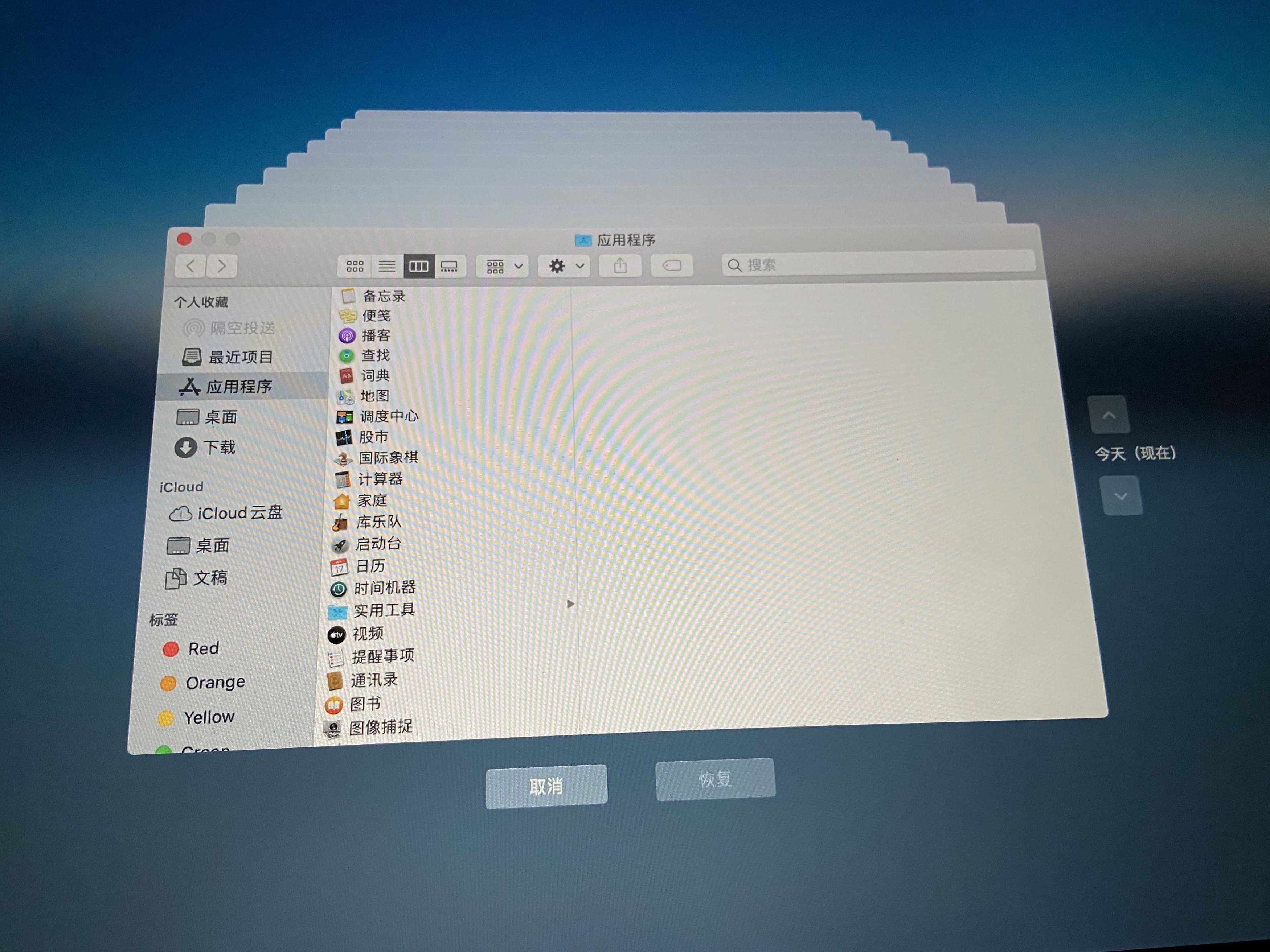
第2部分:如何使用軟件程序在Mac上恢復已刪除的Internet歷史記錄
Time Machine是在Mac上恢復已刪除的歷史記錄的便捷方式,但在大多數情況下可能效果不佳。如果用戶想在Mac上恢復已刪除的歷史記錄并獲得最有效的結果,那么使用專業的Mac數據恢復軟件如萬興恢復專家將是最好的方式。
在Mac上恢復已刪除的歷史記錄的步驟:
下載并安裝萬興恢復專家Mac版后,按照以下步驟在Mac上執行上網記錄恢復。如果用戶使用的是Windows計算機,則可以下載適用于Windows的萬興恢復專家。
步驟1:啟動萬興恢復專家,選擇丟失或刪除文件的位置。單擊“ 開始 ”按鈕開始。

步驟2:掃描Mac計算機,它將啟動第一次快速掃描以搜索已刪除的歷史記錄。此外,用戶還可以使用“萬能掃描模式” 進行深度掃描,該掃描將從Mac計算機中搜索更多文件。

步驟3:預覽并恢復已刪除的文件。掃描完成后,用戶可以預覽這些文件。或選擇互聯網歷史文件,然后單擊“ 恢復 ”按鈕將其恢復。

顯然,使用萬興恢復專家可以通過簡單的步驟有效執行已刪除或丟失的數據文件恢復。
第3部分:在Mac上恢復丟失文件的技巧
使用Time Machine或Mac數據恢復軟件(如萬興恢復專家 )肯定是最簡單的文件恢復方案。為了最大限度地提高恢復已刪除歷史記錄的成功率,請了解一些有用技巧:
- 定期將所有重要的Mac數據備份到外部存儲設備,包括互聯網歷史記錄。
- 當恢復互聯網歷史記錄或Mac上的任何其他文件時,請不要將其恢復到刪除前的相同位置。
- 避免安裝任何未經授權的軟件或任何第三方磁盤清理實用程序。
- 始終正確關閉Mac,如直接斷開電源將其關閉可能會導致數據丟失。
- 使用萬興恢復專家可以選擇要查找的個別內存區域和文件類型(如果可能),以加快掃描和恢復結果。
通過上述這些基本技巧,用戶將輕松地在Mac上恢復歷史記錄!

